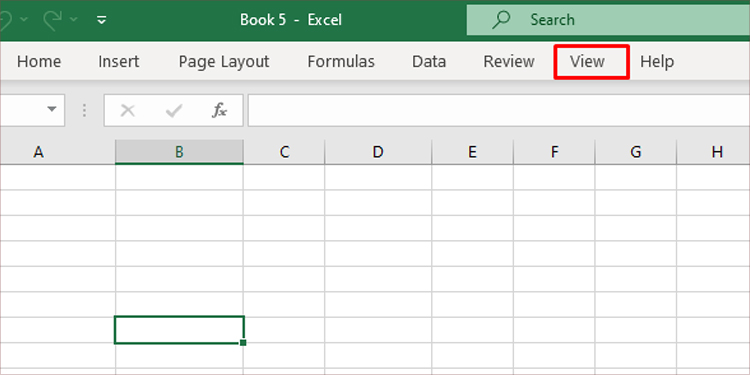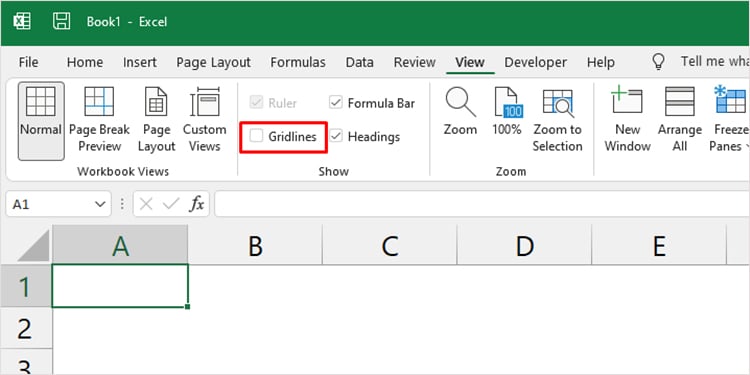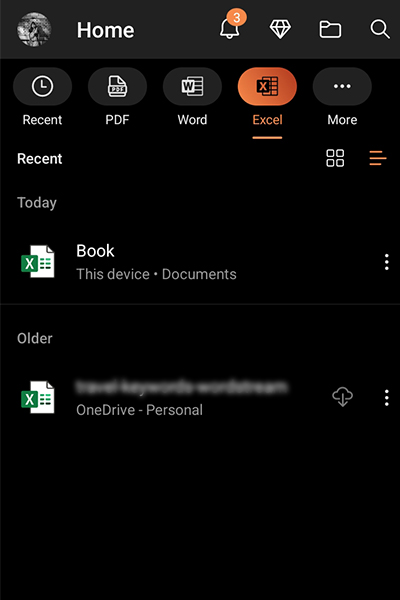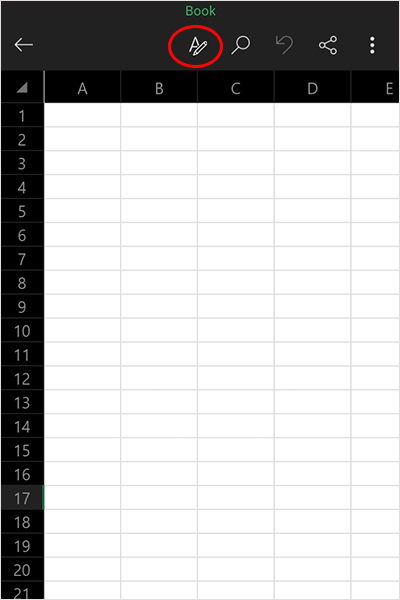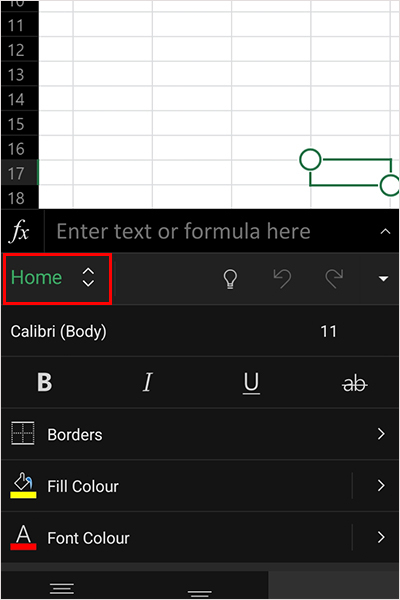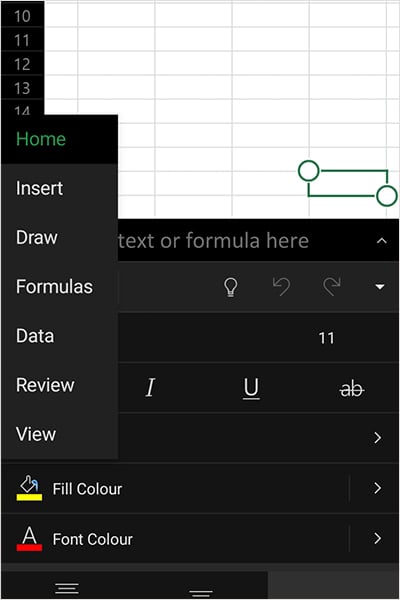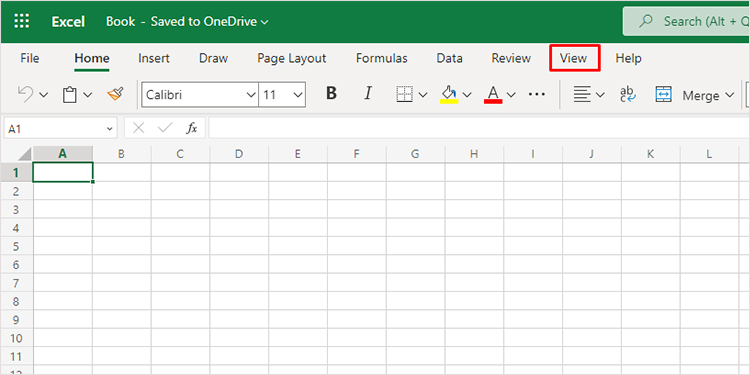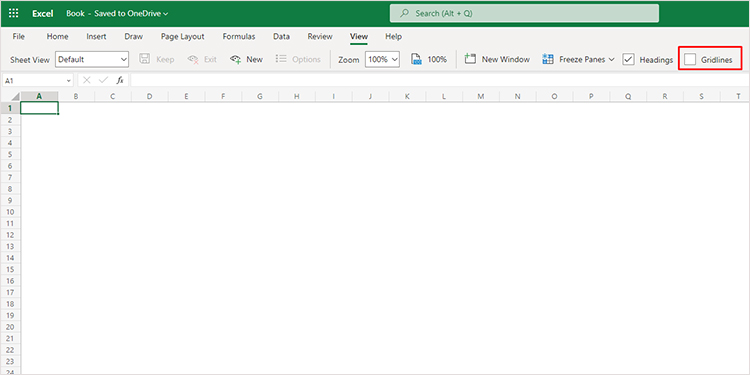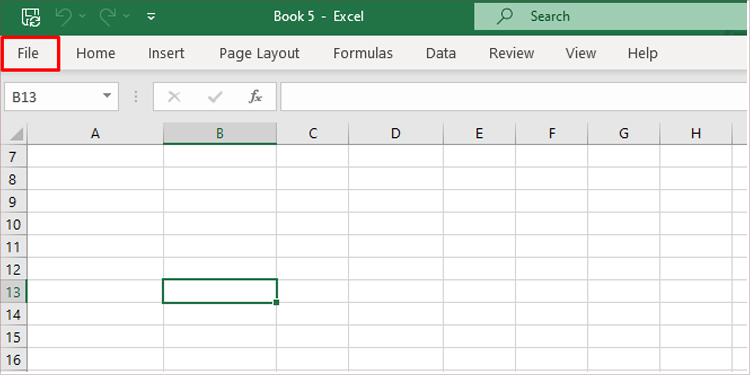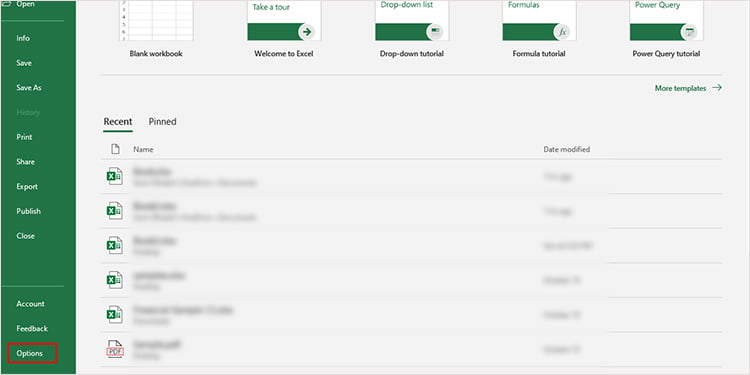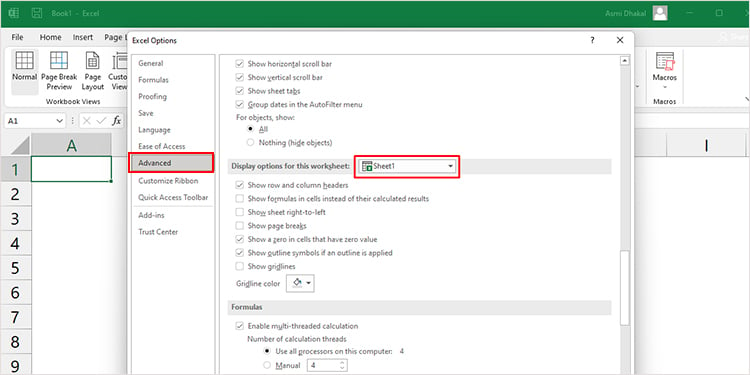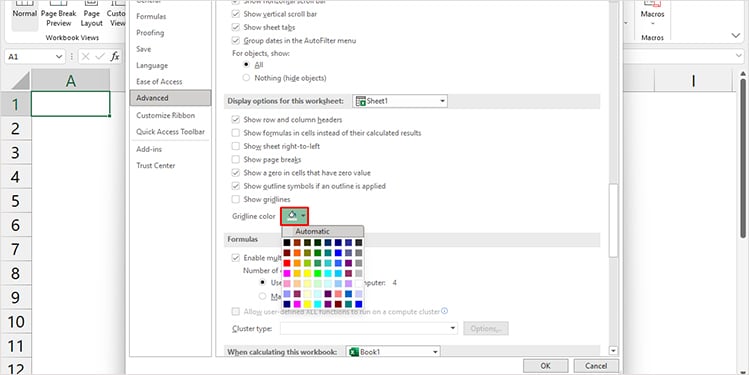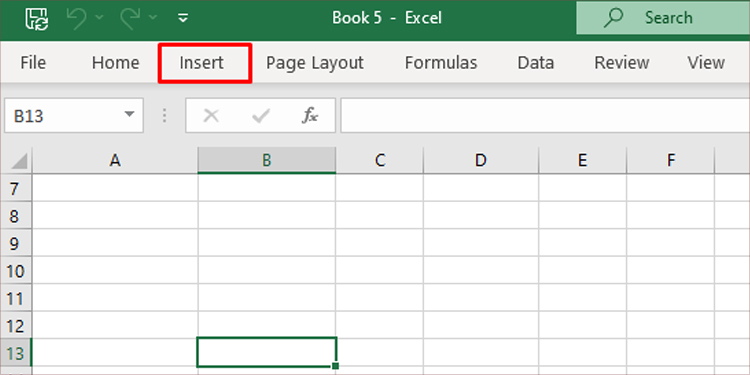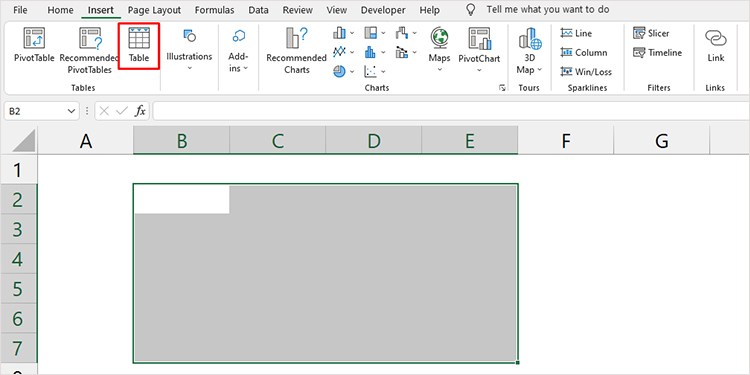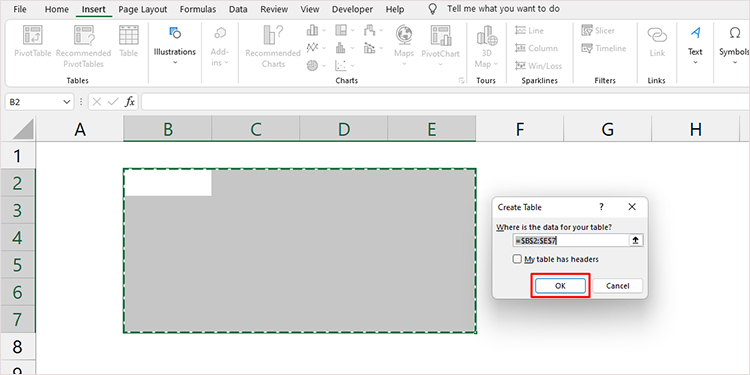Vous pouvez trouver deux types de lignes de grille, l’une horizontale et l’autre verticale, pour séparer les cellules les unes des autres dans la grille Excel. Bien que ces lignes de grille aident à créer une séparation distincte entre les données dans la feuille de calcul Excel, certains utilisateurs peuvent préférer visualiser leurs classeurs sans les lignes de grille.
Si vous souhaitez vous débarrasser des lignes de grille dans Excel, cet article est fait pour vous. Cet article vous guidera dans la suppression des lignes de grille d’Excel. En outre, nous nous pencherons également sur les fonctions de formatage qu’offre Excel pour ses lignes de grille, alors continuez à lire
Comment se débarrasser des lignes de grille dans Excel ?
Vous pouvez supprimer les lignes de la grille dans Excel à partir de l’onglet Affichage dans la barre de menus d’Excel. Excel propose cette fonctionnalité dans les versions desktop et mobile de l’application. Dans cette section, nous avons mentionné les étapes à suivre pour se débarrasser des lignes de la grille d’Excel dans toutes les versions, y compris les versions bureau, mobile et web d’Excel.
Version de bureau
Vous pouvez obtenir Excel sur un ordinateur de bureau avec un abonnement à Office 365. Les étapes pour supprimer les lignes de la grille sont comparativement plus faciles sur la version de bureau d’Excel. Si vous utilisez la version de bureau d’Excel, suivez ces étapes pour supprimer les lignes de la grille de la feuille de calcul :
- Ouvrez votre feuille de calcul.
- Dans la barre de menu située en haut du ruban, cliquez sur Afficher.

- Désélectionnez la case située à côté de Lignes de quadrillage dans la section Afficher du ruban Affichage.

Si vous souhaitez afficher à nouveau les lignes de quadrillage, cochez à nouveau la case située à côté de Lignes de quadrillage dans la même section.
Sur la version mobile
Vous pouvez installer l’application Office sur Play Store pour Android et App Store pour iOS pour obtenir Excel sur votre appareil mobile. Excel vous permet également d’effacer les lignes de la grille en utilisant l’application mobile d’Excel grâce à ces étapes :
- Ouvrez l’application Office.
- Sélectionnez votre fichier dans la page d’accueil.

- Dans la barre de menu, sélectionnez l’icône Editer.

- Dans la fenêtre contextuelle, sélectionnez le menu déroulant en haut à droite.

- Choisissez View.

- Faites défiler vers le bas et décochez la case située à côté de Lignes de quadrillage.

Comme dans la version de bureau d’Excel, vous pouvez cocher la case à côté de Lignes de quadrillage, en suivant les mêmes étapes pour afficher à nouveau les lignes de quadrillage.
Sur la version Web
Excel est disponible en ligne sur la version web d’Office. Si vous le souhaitez, vous pouvez également supprimer les lignes de grille de la version web d’Excel en suivant ces étapes simples :
- Ouvrez votre navigateur et accédez à Office Online.
- Si vous ne l’avez pas encore fait, connectez-vous à votre compte Microsoft.
- Ouvrez votre classeur.
- À partir des feuilles, allez sur Affichage dans la barre de menu.

- Désélectionnez la case située à côté de Lignes de quadrillage à l’extrême gauche du ruban Affichage.

Cochez la case située à côté de Lignes de quadrillage pour ramener les lignes dans votre classeur Excel.
Comment changer la couleur de remplissage d’une ligne de grille ?
Excel offre une fonctionnalité supplémentaire pour personnaliser votre ligne de grille en changeant sa couleur. Vous pouvez changer la couleur de remplissage en blanc à partir des options avancées d’Excel.
Si vous souhaitez modifier la couleur de vos lignes de grille Excel, suivez les étapes suivantes :
- Lancez Excel pour ouvrir votre classeur.
- Dans la barre de menu, sélectionnez Fichier.

- Dans la barre latérale, allez à Options. Si vous ne la voyez pas, allez dans Plus > Options.

- Sélectionnez Avancé dans la fenêtre Options Excel.
- Repérez la section Options d’affichage pour cette feuille de calcul et sélectionnez le menu déroulant pour choisir où vous souhaitez apporter ces modifications.

- Sélectionnez l’icône située à côté de l’option Couleur de la ligne de la grille.
- Choisissez la couleur blanche.

- Sélectionnez OK.
Comment ajouter des lignes de quadrillage dans certaines cellules ?
Si vous souhaitez séparer visuellement certaines cellules dans la grille d’Excel, vous pouvez créer un tableau, puis saisir vos données dans ce tableau. L’insertion d’un tableau est assez simple dans Excel, en suivant les étapes suivantes :
- Ouvrez votre classeur.
- Mettez en surbrillance la section dans laquelle vous souhaitez insérer votre tableau.
- Allez dans l’onglet Insertion de la barre de menus.

- Sélectionnez Tableau dans le ruban.

- Confirmez l’emplacement de la cellule, puis sélectionnez OK.

Comment supprimer les lignes de quadrillage dans Excel lors de l’impression ?
Si vous ne souhaitez pas voir les lignes de quadrillage lorsque vous imprimez votre classeur Excel, il vous suffit d’aller dans l’onglet Affichage et de désélectionner Lignes de quadrillage après avoir modifié votre classeur Excel.